In editoria, l’indice dei contenuti (chiamato impropriamente anche sommario) è l’elenco ordinato dei titoli dei capitoli, ovvero delle varie parti di cui si compone un libro o un periodico (e, per esteso, un documento bibliografico). Nei libri, i titoli dei capitoli sono ordinati nella sequenza in cui appaiono, con l’indicazione della pagina in cui ciascun capitolo incomincia. L’indice dei contenuti può contenere: a) solo i titoli dei capitoli; b) i titoli dei capitoli e dei paragrafi (intestazioni di secondo livello). Talvolta include anche le intestazioni di terzo livello (sottosezioni). L’indice dei contenuti può contenere: a) solo i titoli dei capitoli; b) i titoli dei capitoli e dei paragrafi (intestazioni di secondo livello). Talvolta include anche le intestazioni di terzo livello (sottosezioni).
L’indice stampato solitamente riporta, accanto al titolo del capitolo o sezione, il numero della pagina del volume in cui questo compare; negli indici di documenti digitali sono invece presenti (in alternativa o in accompagnamento ai numeri di pagina) i link per raggiungere ciascuna parte del testo con un clic (come succede in tutti gli ipertesti). Il formato e la posizione dei numeri di pagina variano in base alle scelte dell’editore e dell’autore del testo.
Differenza tra indice e sommario
Spesso l’indice e il sommario vengono confusi, ma in realtà sono delle sezioni ben distinte, in quanto l’indice è un elenco ordinato delle varie parti che compongono un libro, va posto all’inizio ed è solitamente accompagnato dal numero di pagina e dei capitoli di cui è composto; mentre il sommario invece è un breve riassunto o indice degli argomenti trattati in un libro o in una rivista e va posto alla fine del libro o del capitolo.
Creare un indice con Word
Creare un indice utilizzando Microsoft Office Word, uno dei più utilizzati software di videoscrittura, è un’operazione semplice e intuitiva che richiede davvero pochi clic. Molti non sanno che è possibile automatizzare la creazione dell’indice su Word e, per questo motivo, decidono di cimentarsi nella difficile e stressante creazione manuale dell’indice.
Innanzitutto, per creare un indice automatico su Word è necesaario far propria la capacità di gestione degli Stili, l’elemento chiave per la facile creazione dell’indice. Gli Stili di Word sono uno strumento fondamentale per redigere documenti complessi e organizzati in modo gerarchico (Titoli, Sottotitoli…) nei quali sia importante garantire l’uniformità delle formattazioni applicate.
Cosa sono gli Stili di Word
Nella scheda principale HOME di Word è presente il gruppo pulsanti Stili. Applicare gli Stili è un eccellente sistema per gestire in modo rapido le formattazioni. Anzichè formattare le singole parti o parole di un documento, con il rischio che titoli, paragrafi e elenchi non siano fra loro omogenei e coerenti, è possibile utilizzare gli Stili che potranno essere applicati all’intero documento oppure a singolo voci o paragrafi.
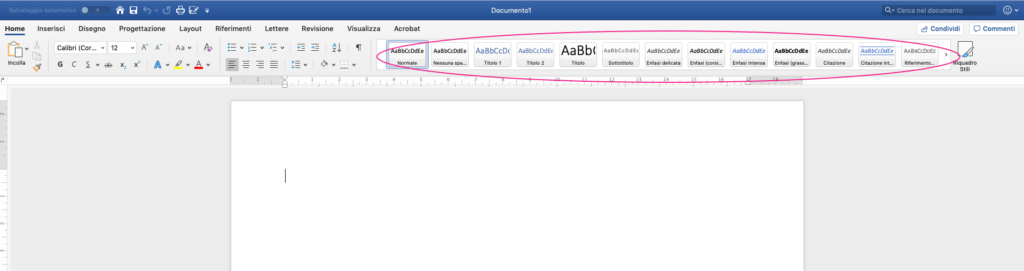
Come applicare gli Stili di Word
Una volta evidenziata la porzione di testo a cui vogliamo affibbiare quel particolare stile, è necessario aprire il riquadro (finestra di dialogo) degli Stili, che comparirà nella parte destra a ridosso della barra di scorrimento laterale di Word, e scegliere lo stile con cui formattare il testo (es: Titolo 1, Titolo 2, Titolo 3 e così via).
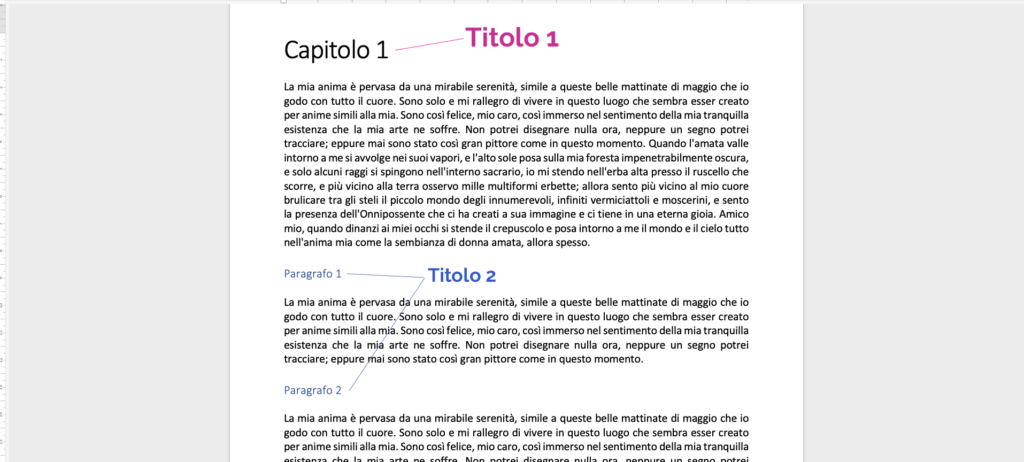
Si può utilizzare uno stile già presente tra quelli preformattati di Word, oppure creare uno stile personalizzato, facendo clic con il tasto destro, ad esempio, su Titolo 1, Titolo 2 o Titolo 3; dal menu a tendina che si apre, selezionare la voce MODIFICA e modificare i parametri della formattazione (tipo di carattere, dimensioni, e così via).
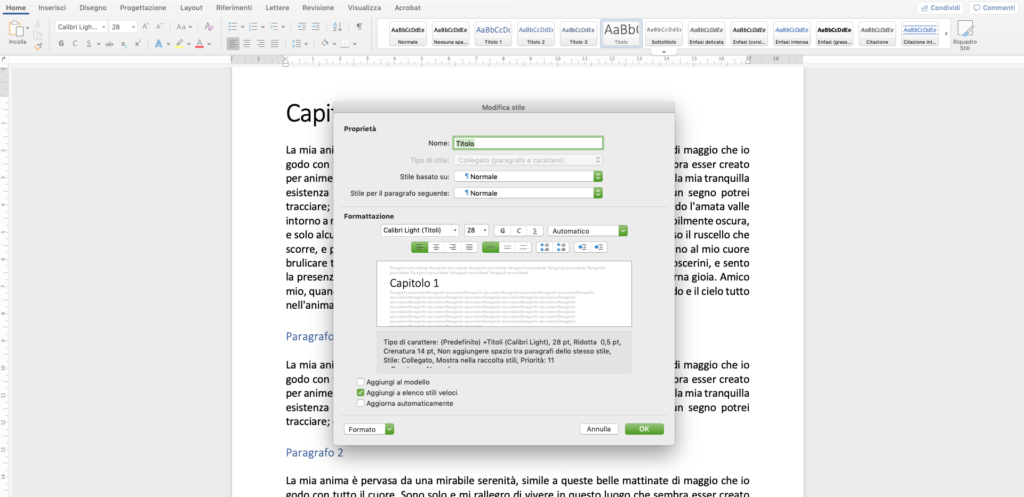
Inserimento dell'indice
Una volta applicati gli Stili è sufficiente posizionare il cursore nel punto del documento nel quale si vuole inserire l’indice. Nella scheda RIFERIMENTI, gruppo pulsanti Sommario cliccare sul pulsante Sommario. A noi interessa inserire l’Indice, ma Word collega questa operazione alla voce Sommario.
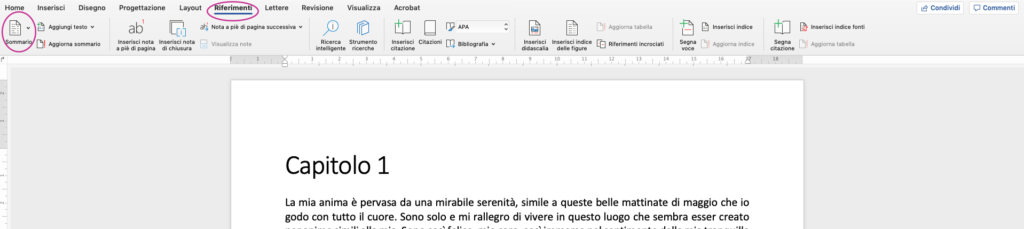
Per un inserimento rapido del Sommario è possibile, una volta aperto il menu, scegliere la Tabella automatica. (vedi immagine sottostante). Nel caso si volesse personalizzare le impostazioni in fondo al menu è disponibile la scelta Sommario personalizzato.
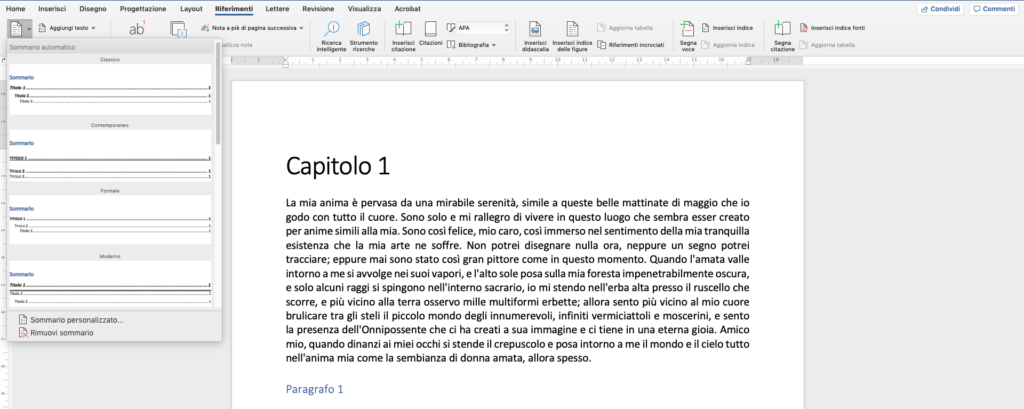
Nella Finestra di dialogo Sommario è possibile definire il numero di livelli, la formattazione del carattere di riempimento e modificare alcune impostazioni di allineamento e visualizzazione.
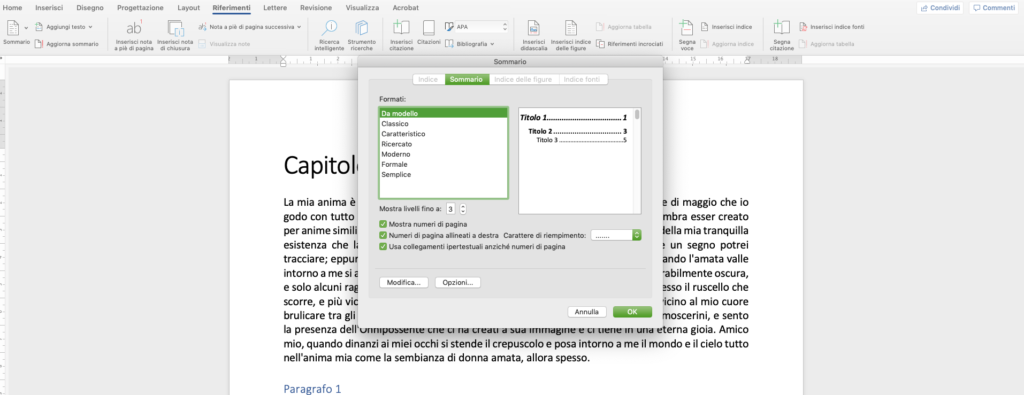
Una volta confermato il formato Tabella automatica o le impostazioni della personalizzazione il risultato sarà l’inserimento dell’indice.
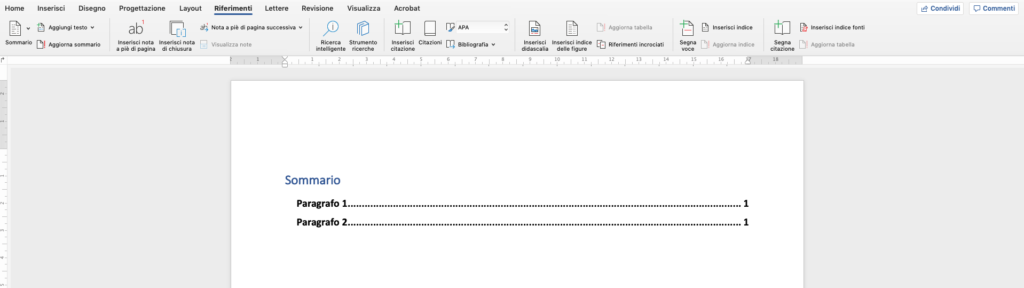
Se avete inserito l’indice all’inizio del vostro documento, potete modificare il titolo e sostituire quello di default “Sommario” con la voce “Indice”, semplicemente cliccandoci sopra, cancellando il titolo esistente e digitando “Indice”. Se, invece, decidete di inserire questa sezione riassuntiva alla fine del documento, potete tranquillamente lasciare il titolo Sommario, che, come abbiamo visto all’inizio dell’articolo, è una sezione posta convenzionalmente alla fine di un elaborato.
Modificare o aggiornare l'Indice
Cliccando sull’angolo superiore del Sommario è possibile attivare due pulsanti, il primo permette di modificare il formato, il secondo di aggiornare le voci rispetto nuovi dati inseriti nel documento Word.
Per qualsiasi domanda o curiosità, non esitate a scriverci! Saremo lieti di fornirvi ulteriori informazioni e approfondimenti: laplumeservizieditoriali@gmail.com.

